
Mac OS X har inbyggt stöd för anslutning till de vanligaste typerna av VPN . Om du vill se till att din Mac automatiskt återansluts till din VPN eller ansluter till en OpenVPN VPN, behöver du en tredjepartsapp.
Denna process liknar oavsett om du använder Windows , Android , iOS eller ett annat operativsystem. OS X ger en menyradssymbol för att kontrollera VPN-anslutningen.
Använd en VPN-klient (det enklaste)
Observera att vissa VPN-leverantörer erbjuder sina egna stationära klienter, vilket innebär att du inte behöver den här installationsprocessen. Alla våra favorit VPN: er - StrongVPN för avancerade användare, och ExpressVPN och TunnelBear för grundläggande användare - erbjuder sina egna stationära applikationer för att ansluta till sina VPN och välja VPN-serverplatser.
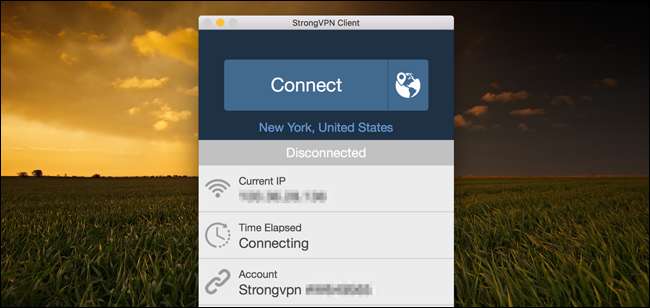
RELATERAD: Vad är en VPN och varför skulle jag behöva en?
Anslut till L2TP via IPSec, PPTP och Cisco IPSec VPN
RELATERAD: Vilket är det bästa VPN-protokollet? PPTP vs. OpenVPN vs. L2TP / IPsec vs. SSTP
Använd nätverkskontrollpanelen för att ansluta till de flesta typer av VPN . För att öppna den, klicka på Apple-menyn, välj Systeminställningar och klicka på Nätverk eller klicka på Wi-Fi-ikonen i menyraden och välj Öppna nätverksinställningar.
Klicka på plustecknet längst ned till vänster i fönstret och välj “VPN” i rutan Gränssnitt. Välj vilken typ av VPN-server du behöver ansluta till i rutan "VPN-typ" och ange ett namn som hjälper dig att identifiera den.
Liksom andra operativsystem innehåller Mac OS X inte inbyggt stöd för OpenVPN-nätverk. Rulla ned för instruktioner för anslutning till OpenVPN-nätverk.
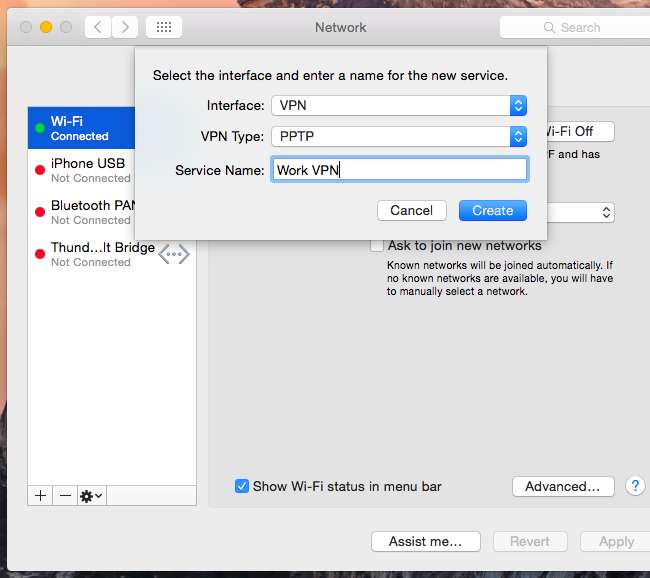
Ange VPN-serverns adress, ditt användarnamn och andra inställningar. Med knappen "Autentiseringsinställningar" kan du tillhandahålla den autentisering du behöver ansluta - allt från ett lösenord eller certifikatfil till RSA SecurID, Kerberos eller CryptoCard-autentisering.
Med knappen "Avancerat" kan du konfigurera VPN-anslutningen på andra sätt. Till exempel kopplas standardinställningarna automatiskt från VPN när du loggar ut eller byter användare. Du kan avmarkera dessa rutor för att förhindra att Mac automatiskt kopplas bort.
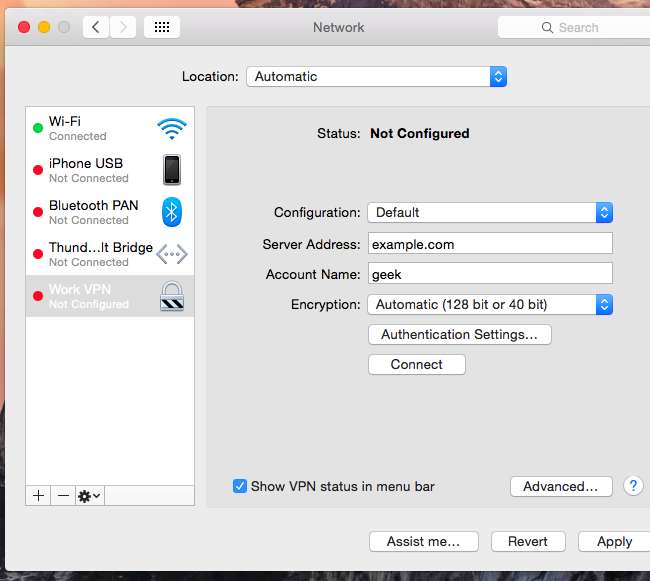
Klicka på Verkställ för att spara dina inställningar. Innan du gör kan du aktivera alternativet "Visa VPN-status i menyraden" för att få en menyradssymbol för att hantera din VPN-anslutning. Använd den här menyn för att ansluta till din VPN och koppla från den vid behov.
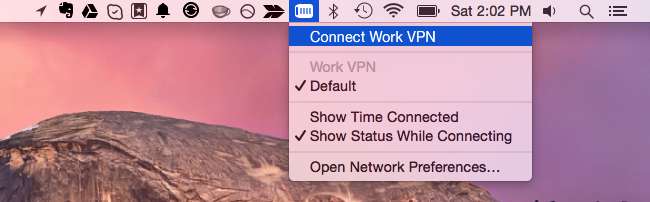
Anslut automatiskt till en VPN igen när anslutningen avbryts
RELATERAD: Så här ordnar du om och tar bort din Macs menyradssymboler
Som standard kommer din Mac inte automatiskt att återansluta till VPN om anslutningen avbryts. För att spara lite tid och krångel, använd VPN AutoConnect Ansökan. Det är tillgängligt för $ 1 i Mac App Store.
Detta är en enkel applikation som i grunden ersätter den inbyggda VPN menyrad ikon på Mac OS X. Om VPN-anslutningen avbryts kommer den automatiskt att återanslutas. Denna applikation använder det inbyggda VPN-stödet i Mac OS X, så det fungerar bara med anslutningar som du kan konfigurera i panelen Nätverksinställningar. Om du använder en tredjeparts VPN-klient - till exempel för att ansluta till en OpenVPN VPN - hjälper det dig inte. Men VPN-klienter från tredje part kan ha den här funktionen integrerad.
Om du vill spara en dollar eller bara föredrar DIY-lösningar kan du göra det rigga upp din egen auto-VPN-återanslutningslösning med AppleScript .
Anslut till OpenVPN-nätverk
Du behöver ett tredjepartsprogram för att ansluta till OpenVPN VPN. Den officiella OpenVPN-webbplatsen rekommenderar öppen källkod Tunnelblick ansökan om detta.
Installera Tunnelblick, starta den och den kommer att be om de konfigurationsfiler som tillhandahålls av din OpenVPN-server. Dessa har ofta filtillägget .ovpn och krävs för anslutning från alla OpenVPN-klienter. Din OpenVPN-serverleverantör ska tillhandahålla dem till dig.
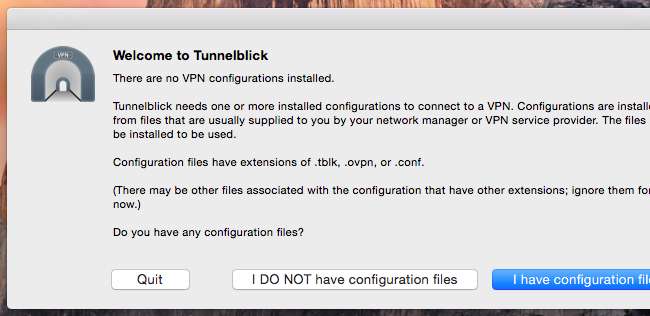
Tunnelblick tillhandahåller en egen menyradssymbol för hantering av dina OpenVPN-anslutningar. Välj “VPN-information” så visas Tunnelblicks anslutningsfönster där du kan konfigurera hur det fungerar.
Till exempel kan du låta Tunnelblick automatiskt ansluta till OpenVPN-nätverk när den här applikationen startar. Det kan automatiskt hålla dig ansluten till VPN-nätverket, så du behöver inte ett verktyg som VPN AutoConnect.

Om du behöver ansluta till en annan typ av VPN-nätverk behöver du en annan VPN-klient från tredje part med stöd för den typen av nätverk.
Bildkredit: Aurimas på Flickr







